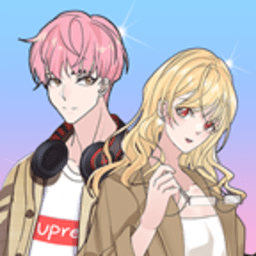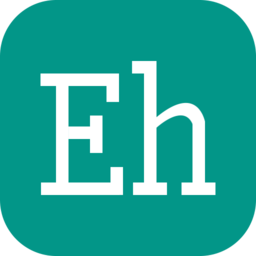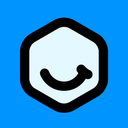一键搞定!轻松将百度设为你的默认首页,上网更快捷
在日常生活中,许多用户倾向于将常用的搜索引擎如百度设置为浏览器的主页,以便快速访问和搜索信息。这一简单操作不仅能提升上网效率,还能让您的浏览体验更加便捷。下面,我们将详细介绍几种常见浏览器(如谷歌Chrome、Mozilla Firefox、Microsoft Edge及Internet Explorer)中将百度设为首页的步骤,帮助您轻松完成设置。
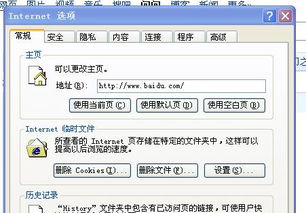
谷歌Chrome浏览器
对于使用谷歌Chrome浏览器的用户来说,将百度设为首页非常直观:
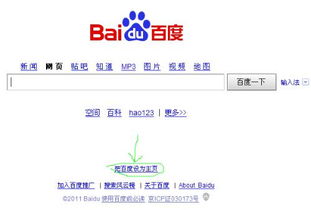
1. 打开Chrome浏览器:首先,确保您的Chrome浏览器处于打开状态。
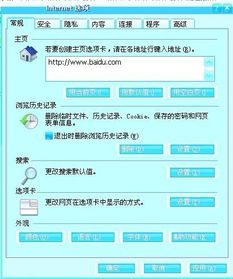
2. 访问百度网站:在浏览器的地址栏中输入[www.baidu.com](http://www.baidu.com)并回车,这样您就能访问到百度主页。
3. 设置为主页:接下来,点击浏览器右上角的三个点(自定义及控制Google Chrome)按钮,选择“设置”(或使用快捷键Ctrl+, / Cmd+, 打开设置)。在设置页面中,向下滚动找到“外观”部分,然后点击“显示主页按钮”旁边的开关以启用它。紧接着,在“打开新标签页时”下拉菜单中,选择“打开此页面”或“打开特定页面或一组页面”,并点击旁边的“设置网页”链接。在弹出的对话框中,输入百度的网址([www.baidu.com](http://www.baidu.com)),然后点击“确定”或“保存”。
4. 完成:现在,每当您打开新的标签页或浏览器时,都将直接显示百度主页。
Mozilla Firefox浏览器
Firefox浏览器的设置流程也颇为简便:
1. 访问百度:首先,在Firefox的地址栏中输入[www.baidu.com](http://www.baidu.com)并访问。
2. 设置为主页:点击浏览器右上角的菜单按钮(三条横线的图标),选择“选项”进入设置界面。在左侧菜单中选择“主页”选项卡,然后在“Firefox启动时”一栏中,选择“显示我的主页”或“显示特定页面”。点击“使用当前页面”按钮,如果当前页面是百度,那么它就会被设置为默认主页。如果未显示当前页面,您可以直接在旁边的文本框中输入百度的网址([www.baidu.com](http://www.baidu.com)),然后点击“保存更改”。
3. 完成:完成上述步骤后,Firefox浏览器的主页就成功设置为百度了。
Microsoft Edge浏览器
Microsoft Edge作为新一代浏览器,其操作界面与Chrome颇为相似:
1. 打开Edge并访问百度:启动Edge浏览器,并在地址栏中输入[www.baidu.com](http://www.baidu.com)访问百度。
2. 设置为主页:点击浏览器右上角的三个点(设置及其他)按钮,选择“设置”。在设置页面中,找到“开始、主页和新建标签页”部分,点击“打开方式”下拉菜单,选择“特定页面或页面组”。随后,点击“编辑”按钮,在弹出的页面中输入百度的网址([www.baidu.com](http://www.baidu.com)),点击“+”号添加,最后点击“保存”。
3. 应用设置:确保您的更改已保存,之后每次打开Edge浏览器时,都将自动加载百度主页。
Internet Explorer浏览器
虽然Internet Explorer的使用率有所下降,但仍有许多用户坚持使用。以下是其设置方法:
1. 打开IE并访问百度:启动Internet Explorer浏览器,访问[www.baidu.com](http://www.baidu.com)。
2. 设置为主页:点击浏览器右上角的“工具”菜单(或使用Alt+T快捷键打开),选择“Internet选项”。在弹出的对话框中,切换到“常规”选项卡,找到“主页”部分。在“主页”地址栏中输入百度的网址([www.baidu.com](http://www.baidu.com)),然后点击“应用”和“确定”按钮保存更改。
3. 验证设置:关闭并重新打开Internet Explorer浏览器,您会看到浏览器自动加载百度主页,表示设置成功。
通过以上步骤,无论您使用的是哪种主流浏览器,都能轻松将百度设为首页,享受更加便捷的搜索体验。记得定期检查并更新您的浏览器设置,确保始终与您的上网习惯保持一致。
- 上一篇: 揭秘《史记》背后的巨匠:作者身份与辉煌朝代大起底!
- 下一篇: 关公像常见的寓意及象征意义是什么?
游戏攻略帮助你
更多+-
04/27
-
04/27
-
04/27
-
04/27
-
04/27